笔记本怎么重装系统win11正式版
- 时间:2022年12月01日 14:14:56 来源:魔法猪系统重装大师官网 人气:13038
想要给笔记本重装系统win11正式版,比较简单的方法就是借助工具实现。那么具体笔记本怎么重装系统呢?下文就以小白一键重装系统工具为例,给大家演示下笔记本在线重装系统win11正式版步骤教程。
工具/原料:
系统版本:windows10系统
品牌型号:戴尔灵越13pro
软件版本:小白一键重装系统 v2290
方法/步骤:
1、自行网上搜索并下载安装小白一键重装系统工具打开,然后选择需要的win11正式版系统,点击安装此系统。
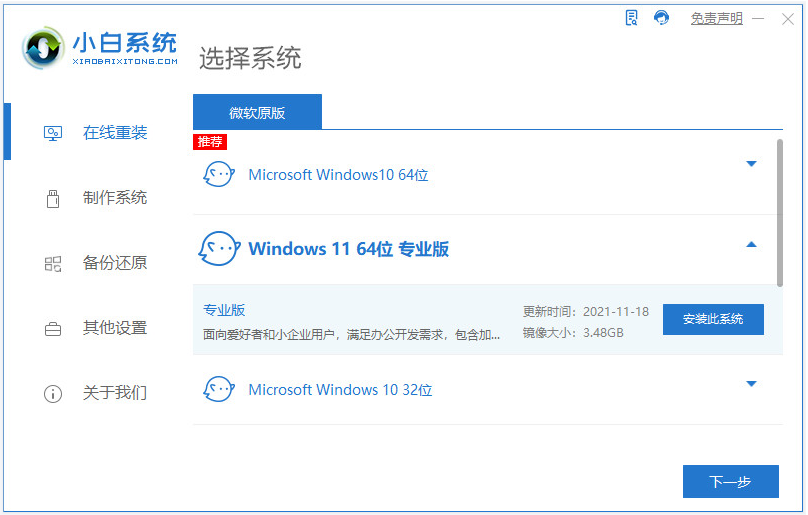
2、等待软件下载系统镜像文件资料等。
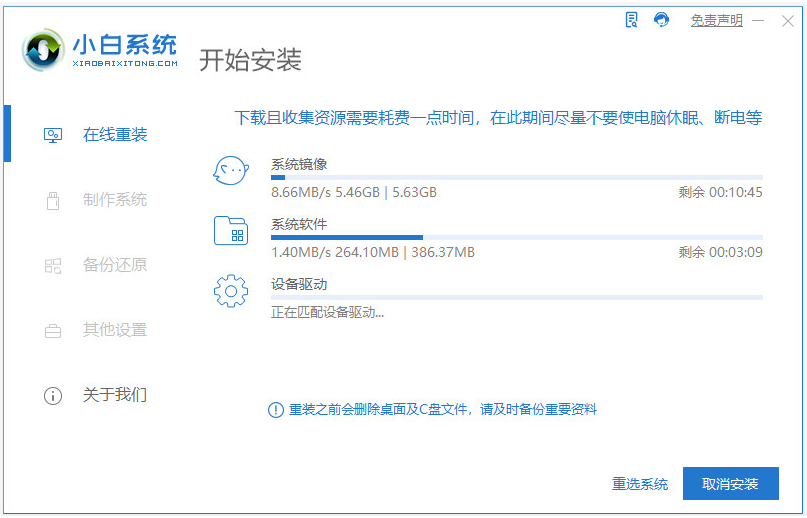
3、部署完成后,选择重启电脑。
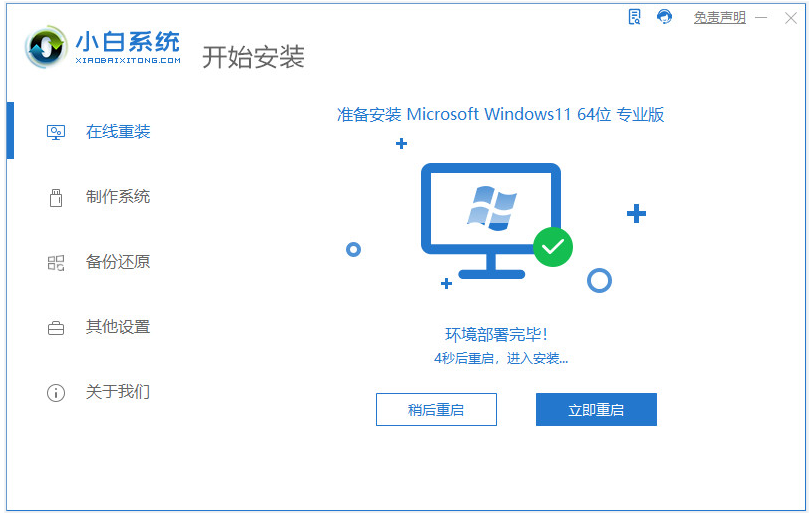
4、在启动界面,选择第二项xiaobai-pe系统进入。
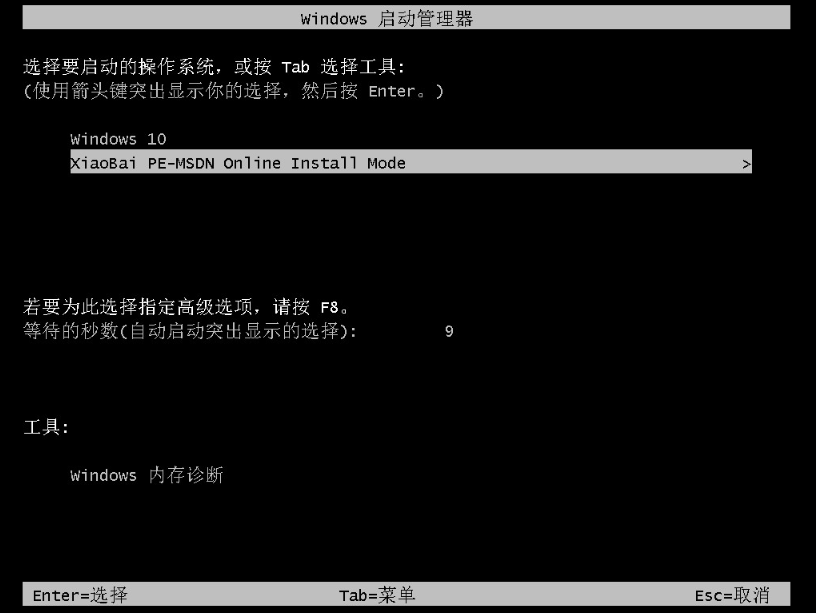
5、来到pe系统后,小白装机工具自动打开安装win11系统。
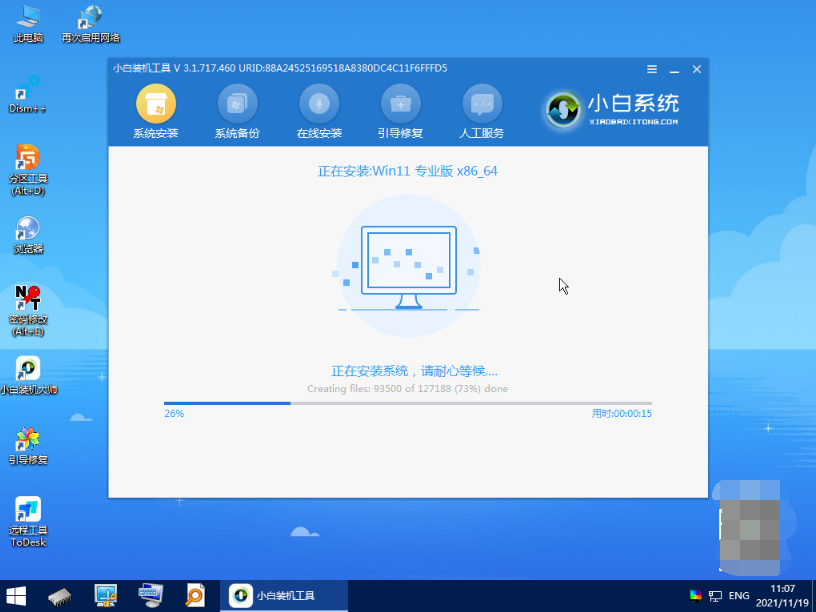
6、安装完成后便重启电脑。
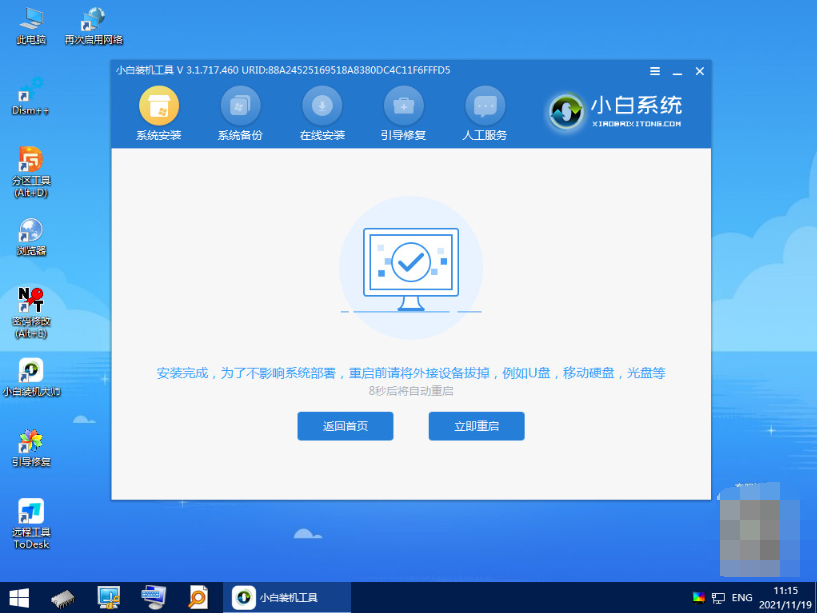
7、等待进入到新的win11系统桌面,重装系统win11正式版就完成了。
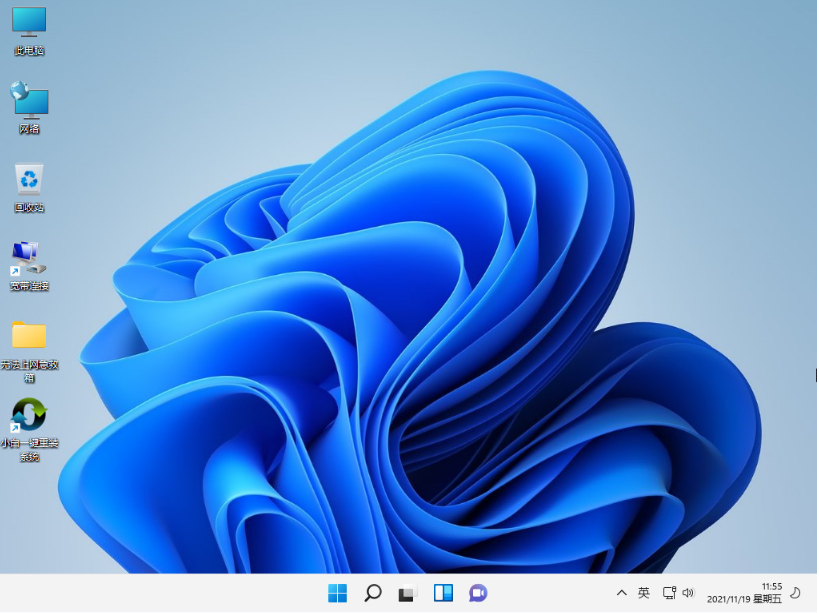
注意事项:安装系统之前,注意备份好系统盘的重要资料,关闭电脑杀毒软件,避免被拦截导致安装失败。
总结:
安装小白一键重装系统工具,选择需要的win11正式版系统安装;
软件自行下载镜像后重启进入pe系统,再次装成功后重启电脑;
重启电脑后进入新的win11系统桌面即可正常使用。
笔记本怎么重装系统,重装系统win11正式版,怎么重装系统win11
上一篇:电脑系统怎么重装win11步骤
下一篇:电脑装系统win11的步骤教程









